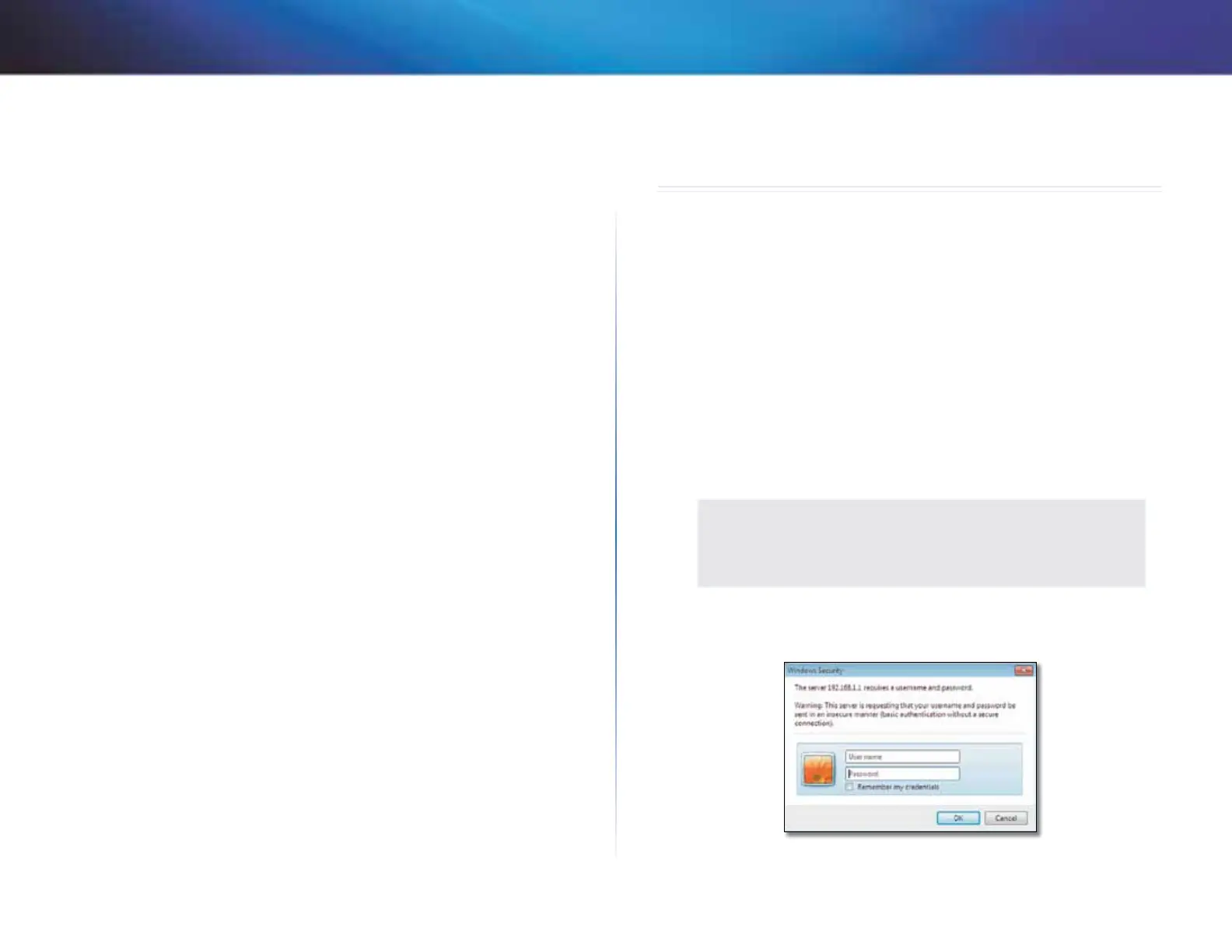11
Avansert konfigurering
Linksys X2000/X3000
Portlamper
On/Off (Av/På) Hvis du vil la lysene på ruteren slå seg på, beholder du
standardinnstillingen On (På).
Nøkkel for enkel installering
Update or create key (Oppdatere eller lage nøkkel) Nøkkelen for enkel installering
er en USB-flash-enhet der trådløsinnstillingene for ruteren lagres.
Hvis du vil
opprette en nøkkel for enkel installering, klikker du på dette alternativet. Følg
deretter instruksjonene på skjermen.
Internett-hastighet
Launch Test (Start test) Du kan bruke Internett-hastighetstesten til å fastslå den
gjeldende nedlastings- og opplastingshastigheten for Internett-leverandøren.
Tilkoblingshastigheten er avhengig av mange faktorer og kan variere i løpet av
dagen.
Hvis du vil kjøre hastighetstesten, klikker du på dette alternativet. Følg
deretter instruksjonene på skjermen.
Andre alternativer
Register now to receive special offers and updates (Registrer deg nå for å motta
spesialtilbud og oppdateringer) Hvis du vil registrere deg for å motta spesialtilbud
og oppdateringer fra Cisco og Ciscos partnere, klikker du på dette alternativet.
Router details (Ruterdetaljer) Hvis du vil ha mer informasjon om ruteren, klikker
du på dette alternativet.
Advanced settings (Avanserte innstillinger) Hvis du vil ha tilgang til
innstillinger for avanserte brukere, klikker du på dette alternativet. Følg deretter
instruksjonene på skjermen.
Avansert konfigurering
Når du har installert ruteren med installeringsprogrammet (som du finner på
CD-ROMen), er ruteren klar til bruk. Hvis du vil endre de avanserte innstillingene
eller hvis programvaren ikke vil kjøre, kan du bruke det webbaserte verktøyet
for ruteren. Du kan få tilgang til verktøyet via en nettleser på en datamaskin
som er tilkoblet ruteren. Hvis du trenger mer hjelp med verktøyet, klikker du på
Help (Hjelp) til høyre i skjermbildet eller går til webområdet vårt.
Slik får du tilgang til det webbaserte
verktøyet
1.
Hvis du vil åpne det webbaserte verktøyet, åpner du nettleseren på
datamaskinen og angir standard-IP-adressen til ruteren, 192.168.1.1, i
feltet Address (Adresse). Trykk deretter på Enter.
MERKNAD
På Windows-baserte datamaskiner kan du også få tilgang til det
webbaserte verktøyet ved å angi navnet på enheten i feltet Address
(Adresse).
Det vises et påloggingsskjermbilde. (Brukere med andre operativsystemer
enn Windows 7 vil se et lignende skjermbilde.)
2.
I feltet for User name (Brukernavn), skriver du admin.